Cubase es capaz de ayudarle a lograr lo mejor en cada etapa del proceso de producción de la música, y eso incluye masterización. Ya sea que usted está haciendo un master rápida para realizar pruebas o laboriosamente afinar la versión final de las pistas terminadas antes de ser enviados al mundo, te mostramos algunos consejos para sacar el máximo partido de su software. Puede que esté utilizando herramientas de masterización dedicados como iZotopes Ozono por supuesto, pero nos vamos a centrar sobre todo aquí en las herramientas que todo el mundo con una copia de Cubase debería ser capaz de utilizar sin añadir nada extra.
1 - Siempre empezar de nuevo
Aunque su posible atar algunos procesadores de masterización a través del bus de salida estéreo de su proyecto durante la mezcla, esta no es la mejor manera de trabajar. Separar la mezcla y masterización etapas tanto por razones técnicas y artísticas. Tratando de dominar durante la mezcla significa que va a pellizcar ajustes de los canales dentro de la mezcla y esperar que estos cambios para sentarse bien en el maestro terminado de inmediato. Es mucho mejor hacer la remezcla y concentrarse en el equilibrio de los elementos pistas primero, y luego esperar por lo menos un día antes de regresar a la principal, que es un proceso sustancialmente diferentes en términos de lo que usted está tratando de lograr.
2 - Arriba y la cola la pista
Después de importar su remezcla estéreo en una pista de audio en Cubase fresca y asegurarse de la configuración del proyecto coinciden con los atributos del archivo importado de modo no se requiere ninguna conversión de formato, coloque la pista justo de distancia desde el inicio de la línea de tiempo. Recuerde que usted no necesita para sincronizar cualquier cosa hasta aquí, así que las redes no son tan relevantes. Acercar y establecer los marcadores izquierdo y alrededor del evento de audio. En el comienzo y el final del evento, arrastre el fade volumen maneja para crear breves desvanece y suaves dentro y fuera y eliminar cualquier clip o clics que puedan estar presentes. Esto es más fácil que usar la automatización de fader a lograr lo mismo.
3 - Utilizar un analizador
Los medidores de nivel en Cubase son útiles, por supuesto, pero para realmente tener una manija en lo que pasa dentro de su maestro, considere el uso de un plug-in de análisis atado a través de las salidas estéreo. Estos dont sonido proceso y por lo tanto no cambian, pero ellos no lo analizan para diversas cosas como equipo de música, la fase, la ecualización y volumen relativo. Desde los altavoces y el entorno de audición podría ser inferior al 100% óptimo, el análisis de la señal antes de su realidad ha transmitido a la habitación es una buena manera de llegar realmente a los apretones con lo que está sucediendo. Algunos son pagados, pero también hay algunas versiones gratuitas decentes alrededor también.
4 - Utilizar Presets de pista
Cubase tiene un excelente sistema de Presets de pista que almacena todo tipo de información para una pista como lo que se insertan los plug-ins y lo que cada uno de sus ajustes son. Hay algunos presets de masterización en paquete, pero se puede, por supuesto, salvar a su cuenta. Digamos que usted es el dominio de dos versiones de una canción, por ejemplo, uno con la voz y una instrumental. Ambos tratamientos masterización es probable que sean muy similares por lo que tiene sentido gastar tiempo en conseguir uno justo después de guardarlo como un valor preestablecido antes de aplicarlo como punto de partida para el otro. También puede usar cadenas de efectos en MixConsole para este propósito.
5 - Trate múltiples tratamientos
La tecnología digital nos brinda la posibilidad de probar un montón de diferentes maneras de abordar la masterización sin consumir muchos recursos. Imagina que tienes una pista con un tratamiento de masterización aplicado pero quería probar algo similar pero un poco diferente. Simplemente haga clic en la pista y elija Duplicar, y todos los plug-ins se copiarán a la nueva versión de la pista. Realice cambios en el tratamiento de esta canción para y luego usar los controles de silencio y solo a A / B entre los tratamientos. Sigue adelante con tres o cuatro versiones, si quieres.
6 - Utilizar grandes pantallas EQ
Hay varias maneras en que usted puede ver el canal EQ para cada pista dentro de Cubase y los puntos de EQ son editables en casi todos estos puntos de vista. Sin embargo, con el fin de realizar los cambios precisos a EQthe especie tendrá que estar haciendo durante el ProcessIT masterización le ayuda enormemente a tener una gran pantalla y más espacio en el que para manipular los puntos. Para ver esto, asegúrese de abrir la ventana de configuración de canal para la pista de audio y revelar la sección de control de EQ.
7 - Mezclar y combinar
La mejor manera de manejar sus plug-ins es como una cadena, ya sea en la franja Insertos de la pista que contiene el audio o en el canal principal. Dado que sólo hay una pista en la mayoría de los proyectos de masterización, su hasta usted cuando se los pone. Use una combinación de los plug-ins para construir su cadena de masterización. Cubase tiene EQ, compresión, compresión multibanda y la limitación de su propio arsenal sónico, aun siendo por supuesto la libertad de añadir efectos de terceros como mejor le parezca.
8 - Use Quick Controls
Cubase 7.5 cuenta con un sistema increíblemente poderoso de controles rápidos, accesible desde la ficha con nombre en el panel Inspector de cualquier pista de audio en un proyecto. Haga clic en una ranura de control rápido y se puede navegar hacia abajo para llegar a cualquiera de los controles de pistas, incluyendo cualquiera de los parámetros contenidos en los complementos aplicados a la pista. Esto facilita, por ejemplo, para asignar controles rápidos a un nivel compresor, bandas de ecualización, cantidad limitador o cualquier otro parámetro de masterización que es probable que ajustar mucho durante el proceso. Esto evita la necesidad de tener un montón de plug-in de las ventanas abiertas, e incluso se puede utilizar el menú de configuración de dispositivos para enlazar los controles de hardware a las ranuras de control rápido.
9 - Cuidado con los ajustes de exportación
Al exportar el archivo dominado, asegúrese de guardar los ajustes de calidad y formato tan altas como las del archivo que ha importado para la masterización. Puede comprimir una versión mediante el cuadro de diálogo de exportación Cubas o un programa de compresión de audio de terceros, así por supuesto, pero es vital para mantener al menos una prístina, versión completa calidad del archivo como su maestro original. Cualquiera de las versiones comprimidas perderá algo de calidad de audio.


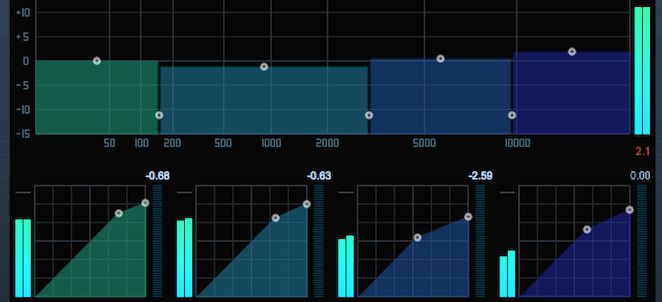
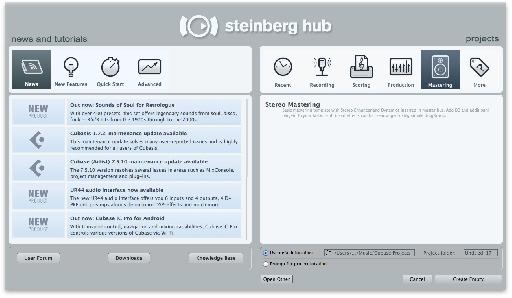
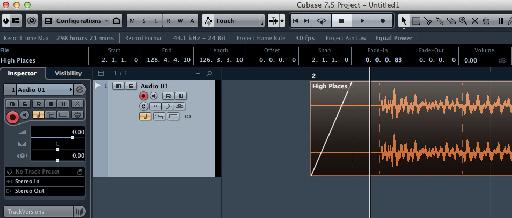

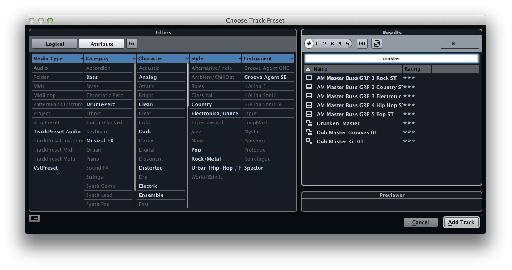
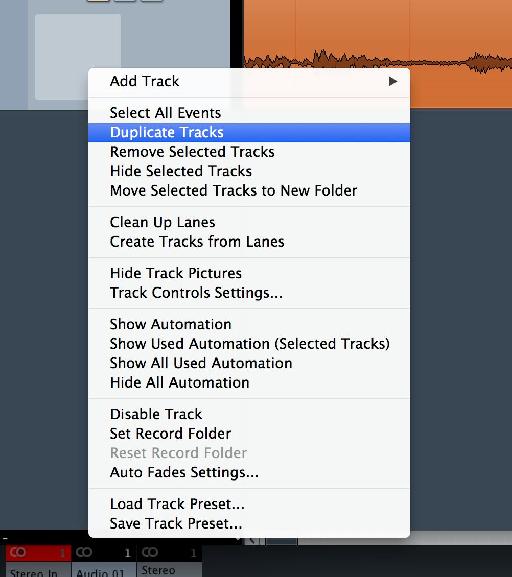
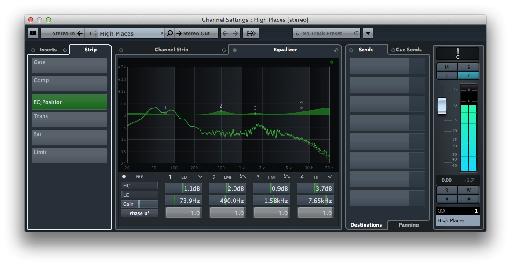

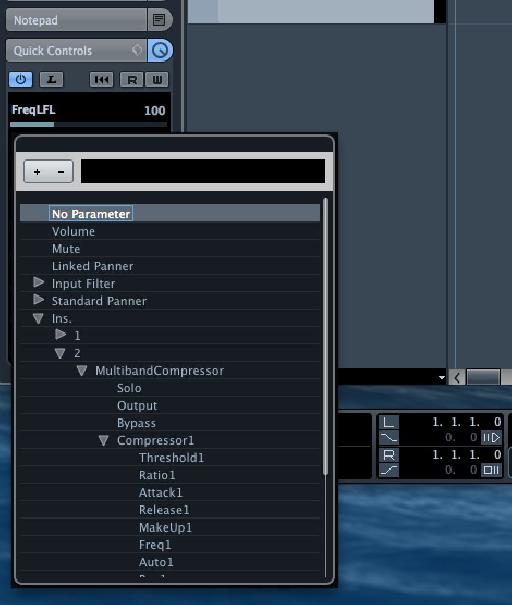
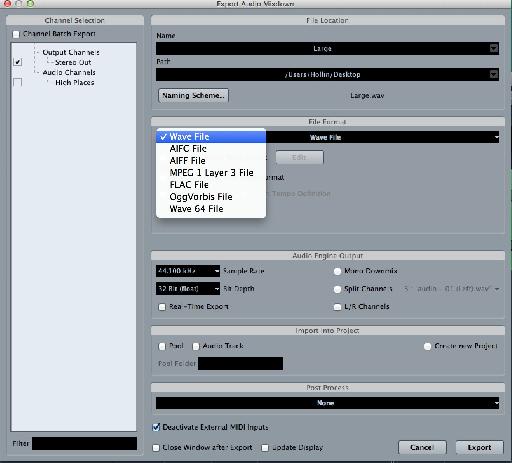
 © 2024 Ask.Audio
A NonLinear Educating Company
© 2024 Ask.Audio
A NonLinear Educating Company
Discussion
Question: no one, except hopefully YOU when you've read my query has ever explained in any sort of manner what Inserts 7-and 8 are best used for. (As regards Cubase 8.5
I place my Mastering tools in the audio track I working on, as opposed to the Master buss. This way, each song in a project is treated appropriately. HOWEVER..when it comes to the mastering Limiter (in my case usually Fab Filter Pro L) I've heard conflicting views on whether it should go in Insert 6, or in 7 (post stereo "track" fader?). I always have my level for CD at -.2db, and for iTunes +, -1.0, as prescribed by Apple.
I guess it's also about where the dithering should take place, as it's included on both my mastering Limiter plug ins.
What is your recommendation? Thanks much, sir.
Rob
Want to join the discussion?
Create an account or login to get started!